电脑安装文件校验错误的解决方法(如何应对电脑安装文件校验错误?)
![]() 游客
2025-08-11 16:38
202
游客
2025-08-11 16:38
202
在使用电脑过程中,我们常常会遇到安装软件或驱动程序时出现文件校验错误的情况。这种错误可能导致无法正常安装软件或驱动,给我们的使用带来困扰。本文将介绍电脑安装文件校验错误的解决方法,帮助读者解决这一问题。
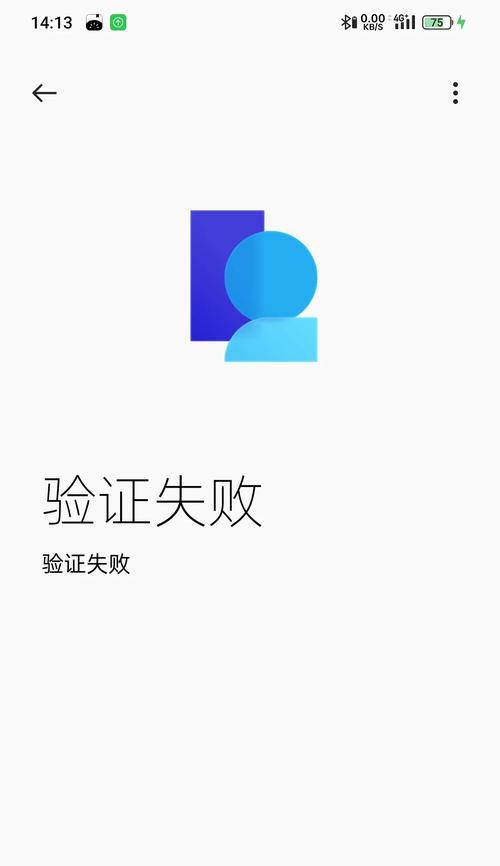
检查文件完整性并重新下载
当遇到文件校验错误时,首先应该检查文件的完整性。可以通过查看文件的哈希值或MD5值来确定文件是否完整。如果文件确实损坏或不完整,应当尝试重新下载文件,并确保下载链接的可靠性。
关闭防火墙和杀毒软件
有时,防火墙和杀毒软件会拦截或修改正在进行的安装过程中的文件,导致校验错误。在安装软件或驱动程序之前,暂时关闭防火墙和杀毒软件,然后再次尝试安装,看是否能够解决文件校验错误的问题。

清理临时文件夹
临时文件夹中的垃圾文件可能会干扰安装过程,导致文件校验错误。可以通过运行“%temp%”命令打开临时文件夹,然后手动删除其中的所有文件,再重新进行安装。
检查硬盘驱动器的错误
硬盘驱动器上的错误扇区或其他问题可能导致文件校验错误。可以通过运行磁盘检查工具,如Windows自带的磁盘检查工具或第三方磁盘工具,来扫描和修复硬盘驱动器上的错误。
更换安装介质
如果使用的安装介质(如光盘或U盘)损坏或有问题,也可能导致文件校验错误。尝试使用另一张光盘或U盘来进行安装,看是否能够解决问题。
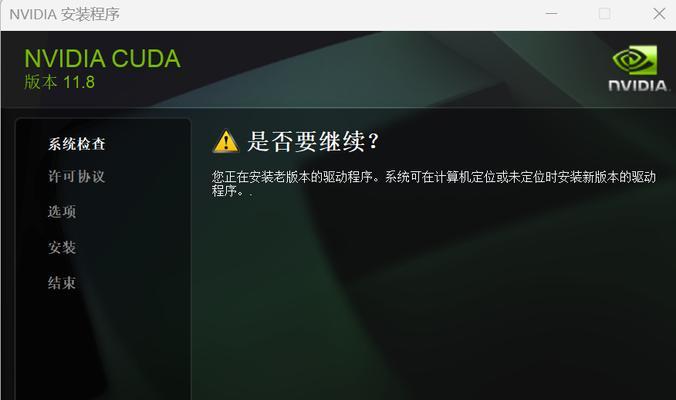
检查操作系统的完整性
操作系统本身的问题也可能导致文件校验错误。可以通过运行系统自带的文件校验工具(如sfc/scannow命令)来检查并修复操作系统文件的完整性。
更新操作系统和驱动程序
过时的操作系统或驱动程序也可能导致文件校验错误。及时更新操作系统和驱动程序,以确保其与安装文件的兼容性。
检查安装文件的格式
有时,使用不兼容的安装文件格式也可能导致文件校验错误。确保使用的安装文件与操作系统和硬件的要求相匹配。
运行安全模式下的安装
有时,在安全模式下进行安装可能能够避免一些文件校验错误。尝试重启电脑,并在启动时按下F8键进入安全模式,然后再次尝试安装。
使用第三方安装工具
一些第三方安装工具可能具有更强大的文件校验和修复功能,可以尝试使用这些工具来解决文件校验错误。
检查硬件故障
某些硬件故障,如内存条或硬盘故障,也可能导致文件校验错误。可以运行硬件诊断工具来检查并修复硬件问题。
联系软件或硬件供应商
如果经过以上方法仍然无法解决文件校验错误,可以联系相关软件或硬件供应商寻求帮助。他们可能能够提供特定的解决方案或技术支持。
备份重要数据
在尝试解决文件校验错误之前,建议备份重要的数据,以防意外数据丢失或文件损坏。
避免使用盗版或不可信的软件
使用盗版或不可信的软件可能存在文件损坏或篡改的风险,导致文件校验错误。建议使用正版软件,并从官方或可靠的渠道下载安装文件。
电脑安装文件校验错误是一个常见但令人困扰的问题。通过检查文件完整性、关闭防火墙和杀毒软件、清理临时文件夹、检查硬盘驱动器的错误等一系列方法,我们可以有效地解决这一问题,并确保顺利完成软件或驱动程序的安装。
转载请注明来自扬名科技,本文标题:《电脑安装文件校验错误的解决方法(如何应对电脑安装文件校验错误?)》
标签:解决方法
- 最近发表
-
- 电脑模拟器的错误解决方法(解决电脑模拟器出现错误的有效途径)
- 苹果电脑共享密码错误的解决方法(掌握正确的密码共享技巧,避免错误发生)
- 处理电脑资料错误的方法(解决电脑资料错误的实用技巧)
- 联想G50装机教程(详细步骤指导,助你顺利完成装机)
- UT165A1B量产教程(UT165A1B量产教程,让你快速学会UT165A1B的量产方法)
- 解决海尔电脑DNS地址错误问题(探索海尔电脑DNS配置方法及故障排除技巧)
- 深入理解txtsetup.sif(掌握txtsetup.sif,轻松定制Windows安装过程)
- 解决电脑常显示U盘错误的问题(探索U盘错误原因及解决方案)
- 如何处理新电脑分区错误?(有效解决新电脑分区错误的方法与技巧)
- 如何正确设置主板BIOS以提高电脑性能(深入了解BIOS设置,优化您的电脑体验)
- 标签列表
- 友情链接
-

